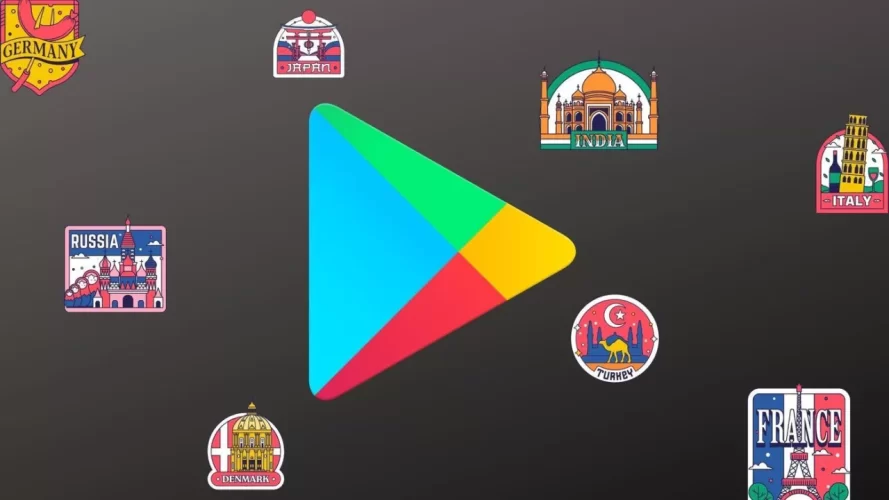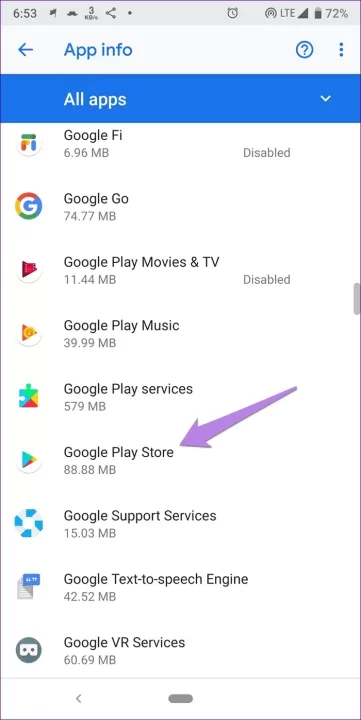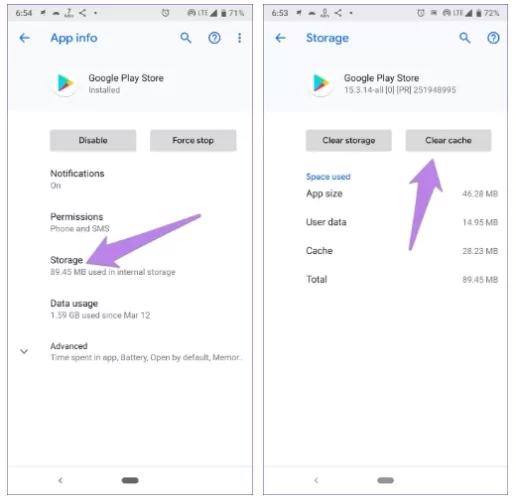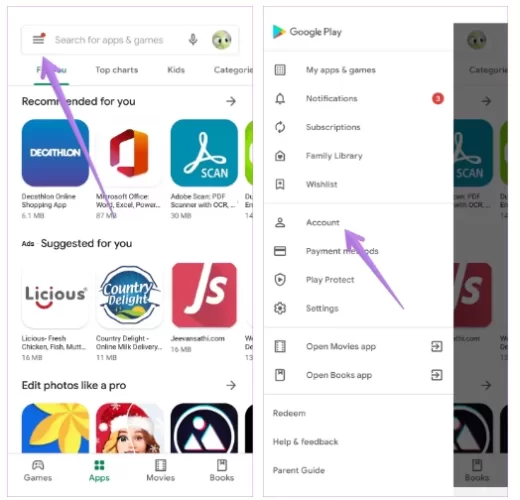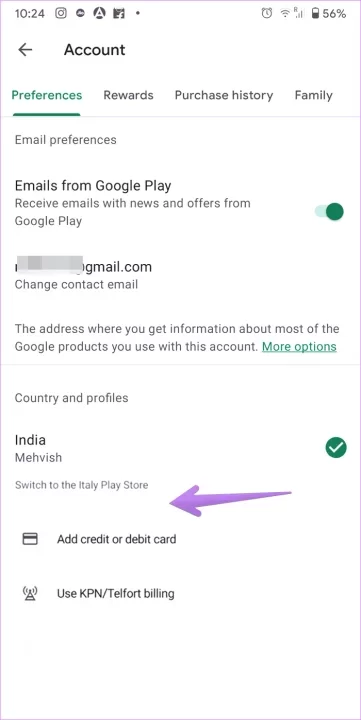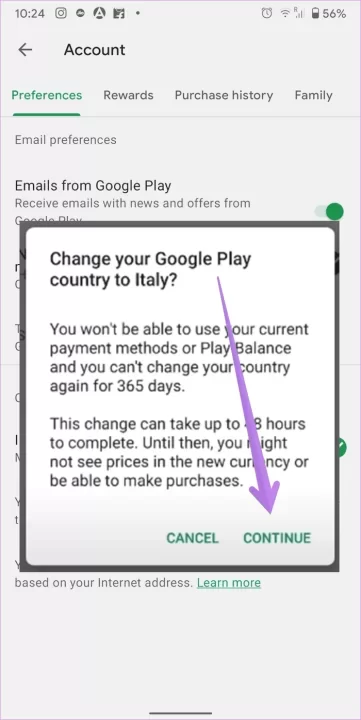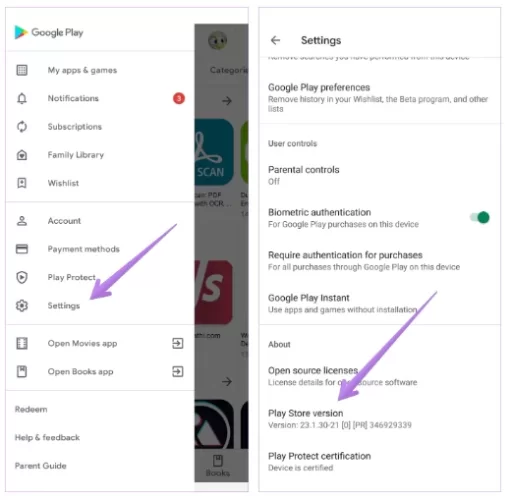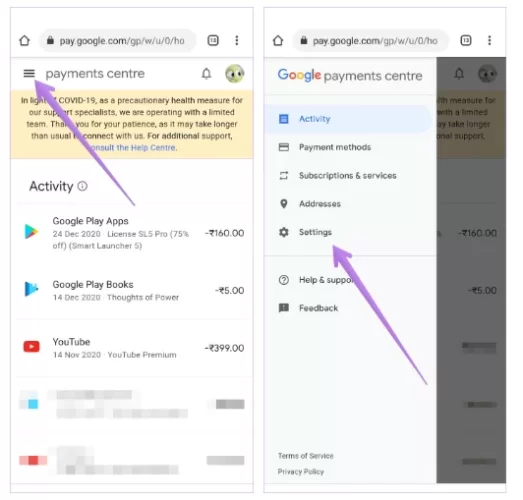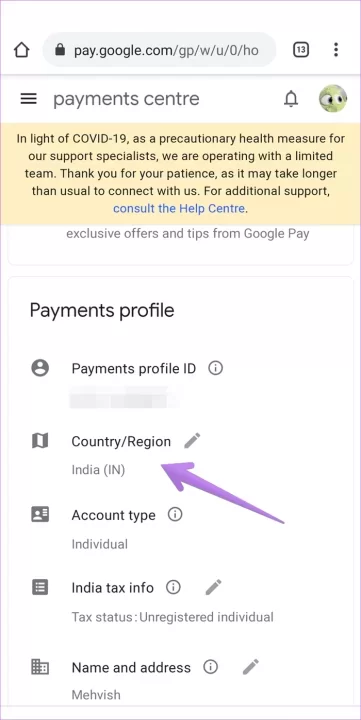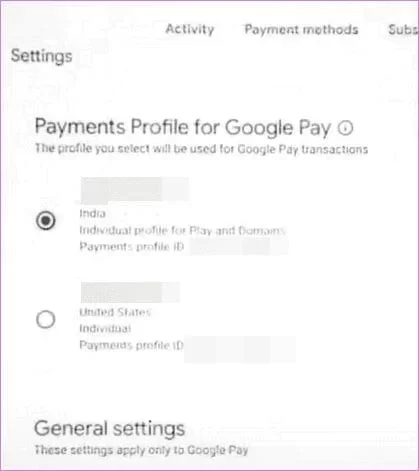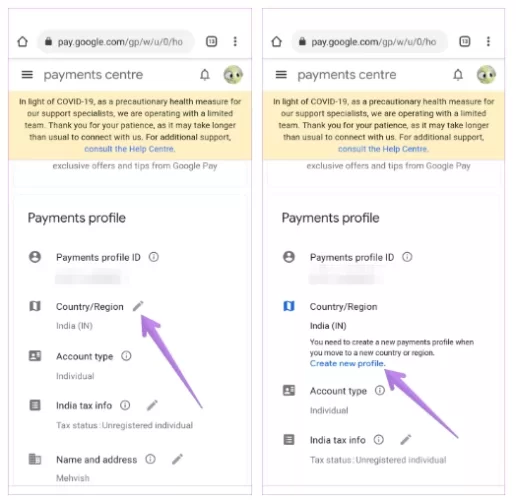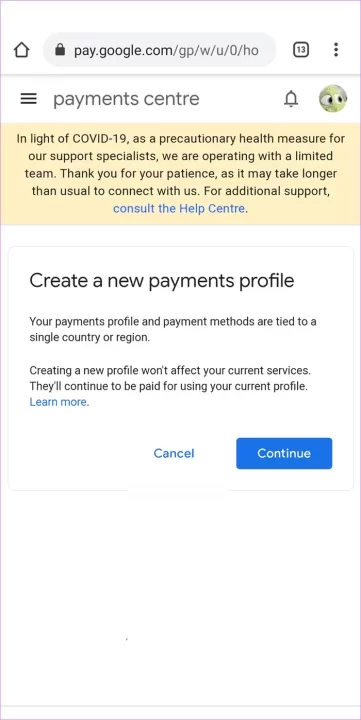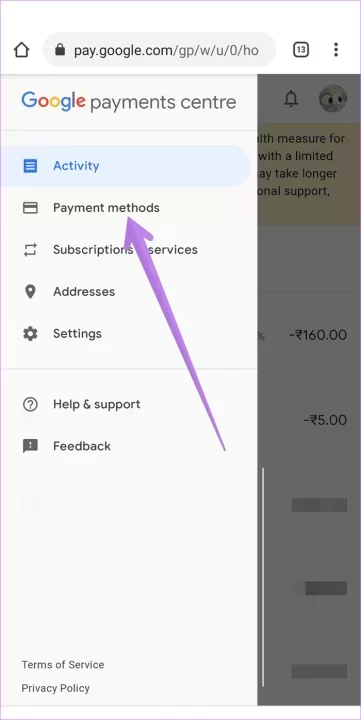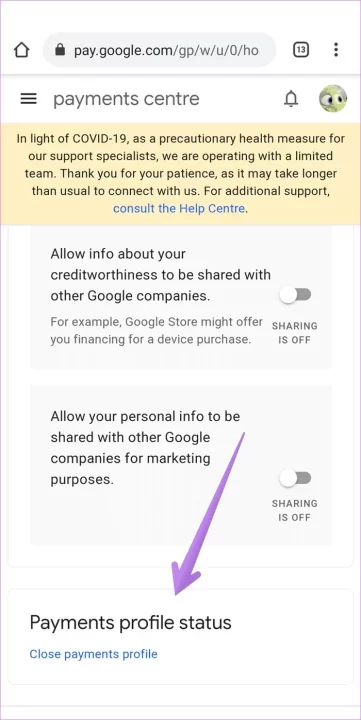Play Store'da doğru ülkeyi ayarlamak çok önemlidir çünkü Play Store'da göreceğiniz içeriği belirler. Play Store'daki bazı uygulamalar, oyunlar ve diğer veriler yalnızca belirli ülkelerle sınırlıdır. Bu gibi durumlarda, kullanıcılar Play Store ülkeleri mevcut ülkelerinden farklıysa yerel içerikleri görüntüleyememe sorunlarıyla karşılaşırlar. Artık Play Store
Ziyaretçiler Göremez, Görmek için Giriş yap veya üye ol.
Ziyaretçiler Göremez, Görmek için Giriş yap veya üye ol.
Google Play Store'da ülke değiştirilemiyor sorununu çözmek için çeşitli çözümleri inceleyelim.
1. Sınırlamaları Kontrol Edin
Ziyaretçiler Göremez, Görmek için Giriş yap veya üye ol.
- Öncelikle şunu belirtelim. Son 12 ay içinde ülkenizi değiştirdiyseniz, ülkenizi tekrar değiştiremezsiniz. Çünkü Play Store ülkenizi yılda yalnızca bir kez değiştirebilirsiniz. Yıl, ülkeyi değiştirdiğiniz günden itibaren başlar. Ülkeyi tekrar değiştirmeden önce kalan ayları beklemeniz gerekecektir.
- İkincisi, yeni bir ülkede olmanız gerekiyor.
- Son olarak, bir Google Play Aile Kütüphanesi üyesiyseniz, bu durum Play Store'un ülkesini değiştirmenizi de engelleyebilir. Temel olarak, Google Play Aile Kütüphanesi'nin tüm üyeleri aynı ülkede olmalıdır. Ailenin yöneticisiyseniz, diğerlerinin sizinle aynı ülkede olması gerektiğinden, bu sınırlama sizi etkilememelidir. Ancak, Play Aile Kütüphanesi'nin başka bir üyesiyseniz, Google Play'in bölgesel ayarları sizi de etkileyecektir. Ülke değiştirmek için Aile Kütüphanesi'nden ayrılmanız gerekir.
2. Play Store'un Önbelleğini ve Verilerini Temizleyin
Yeni bir ülkeye taşındığınızda Play Store otomatik olarak bir bildirim görüntüler. Bu gerçekleşmezse, önbelleğini ve verilerini temizleyin. Bu, uygulamalarınızı veya ilişkili verilerini kaldırmaz. Sadece Play Store ayarlarını varsayılan ayarlarına sıfırlar. Uygulama verilerini temizlediğinizde ne olacağını öğrenmek için açıklamamıza bakın .Play Store'un önbelleğini ve depolama alanını temizlemek için şu adımları izleyin.
Adım 1: Ayarlar'ı açın ve Uygulamalar'a gidin.
Adım 2: Tüm uygulamalar altında Google Play Store'a dokunun.
Adım 3: Depolama'ya ve ardından Önbelleği temizle'ye dokunun. Ardından Depolamayı/verileri temizle'ye dokunun.
4. Adım: Telefonu yeniden başlatın. Şimdi ülkeyi değiştirmeyi deneyin.
3. Google Play Ülkesini Değiştirin
Play Store'daki ülkeyi manuel olarak da değiştirebilirsiniz. Play Store ülkesini değiştirmek için normal yöntemi deneyelim.Adım 1: Android telefonunuzda veya tabletinizde Play Store'u açın.
Adım 2: Üst taraftaki üç çubuklu simgeye dokunun ve Hesap'ı seçin.
3. Adım : Tercihler sekmesinde Ülke ve Profiller bölümü yer alacaktır. Yeni bir ülkedeyseniz, banka kartı, kredi kartı, PayPal vb. gibi çeşitli ödeme yöntemlerinin yer aldığı Play Store'a Geç metnini göreceksiniz. Kullanmak istediğiniz ödeme yöntemine dokunun. Yeni ülke için ödeme bilgilerini eklemeniz zorunludur. İlgili bilgileri girin.
Adım 4: Bir onay penceresi açılacaktır. Değişiklikleri onaylamak için Devam'a dokunun.
Profesyonel İpucu: Android telefonunuza VPN yükleyin ve Play Store'da geçiş yapmak istediğiniz ülkeye bağlanın. Ardından Play Store'u açın ve ülkeyi değiştirmek için yukarıdaki adımları izleyin. Yeni bir ödeme yöntemi ekleyerek ülkeyi değiştirebilirsiniz.
4. Play Store'u güncelleyin
Yukarıdaki iki yöntem işe yaramazsa, Play Store'u manuel olarak güncellemeyi deneyin. Bunun için telefonunuzda Play Store'u başlatın. Üç çubuklu simgenin bulunduğu kenar çubuğunu açın ve Ayarlar'ı seçin. Play Store sürümüne dokunun. Bu, mevcutsa Play Store'un güncellenmesini zorunlu kılar. Play Store'u güncellemek için diğer yöntemleri inceleyin .5. Mevcut Ödeme Profillerinde Sorun Giderme
Sorun çoğunlukla kullanıcılar 3. yöntemde yeni ülke ve ödeme seçeneklerini göremediğinde ortaya çıkar. Bu gibi durumlarda,
Ziyaretçiler Göremez, Görmek için Giriş yap veya üye ol.
Ödeme profillerinde sorun giderme adımları şunlardır.
Mevcut Ödeme Profilini Doğrulayın
Adım 1: Mobil cihazınızdaki veya bilgisayarınızdaki tarayıcıdan
Ziyaretçiler Göremez, Görmek için Giriş yap veya üye ol.
İpucu:
Ziyaretçiler Göremez, Görmek için Giriş yap veya üye ol.
2. Adım: Google ödeme merkezi ekranına ulaşacaksınız. Bilgisayardan giriş yapıyorsanız, üst taraftaki Ayarlar'a dokunun.
Mobil cihazlarda web sayfasının üst kısmında bulunan üç çubuklu simgeye dokunun ve kenar çubuğundan Ayarlar'ı seçin.
3. Adım: Ayarlar'da aşağı kaydırarak Ödeme profili bölümüne gidin. Play Store'un şu anda kullandığı ülkenin adını göreceksiniz. Bu, Google ödeme profilinin Play Store'un hatalı ülkesinden sorumlu olduğunu doğrular. Şimdi farklı bir profile geçmeniz veya yeni bir profil oluşturmanız gerekecek.
Farklı Ödeme Profiline Geçin
Hesabınıza birden fazla profil eklenmişse, üst tarafta "Google Play için Ödeme Profili" bölümünü göreceksiniz. Altındaki adınıza dokunduğunuzda tüm aktif ödeme profilleri açılacaktır.Mevcut ülkeniz için bir profil zaten eklenmişse, geçiş yapmak için profili seçin. Ancak, "Play için Bireysel Profil" yazdığından emin olun. "Alan Adı için Bireysel Profil" veya başka bir şey yazıyorsa, Google Play için kullanılmayacaktır. Aşağıda gösterildiği gibi yeni bir profil oluşturmanız gerekecektir.
Profili değiştirdikten sonra Play Store'u açın ve ülkenin değişip değişmediğine bakın. Ülke değişmediyse, mevcut tüm profilleri sildikten sonra yeni bir profil oluşturun.
Yeni Bir Ödeme Profili Oluşturun
Ziyaretçiler Göremez, Görmek için Giriş yap veya üye ol.
Ziyaretçiler Göremez, Görmek için Giriş yap veya üye ol.
Profil oluşturmak için ekrandaki talimatları izleyin. Ülkeyi seçmeniz ve adresinizi eklemeniz istenecektir. Son olarak, yeni bir ödeme profilinin eklendiğine dair bir bildirim alacaksınız.
Şimdi
Ziyaretçiler Göremez, Görmek için Giriş yap veya üye ol.
Ödeme Yöntemini Ekle (veya Kaldır)
Ziyaretçiler Göremez, Görmek için Giriş yap veya üye ol.
Mevcut tüm ödeme yöntemlerini Kaldır'a tıklayarak/dokunarak kaldırın. Ardından aşağı kaydırın ve Ödeme yöntemi ekle'ye dokunun/dokunun. Yeni ülke için geçerli yöntemleri kullanarak ödeme bilgilerini girin.
Yeni ödeme profili seçili ve ödeme yöntemi aktifken Play Store'u açın. Sol kenar çubuğundan Hesap'a gidin. Ülkeler ve profiller bölümünde yeni ülkeyi göreceğinizi umuyoruz.
Henüz görmüyorsanız, Play Store uygulamasını kapatın veya aşağıda gösterildiği gibi Play Store önbelleğini ve verilerini temizleyin. Yeni ülke hala görünmüyorsa, aşağıda gösterildiği gibi mevcut tüm ödeme profillerinizi silmeniz gerekecektir.
Ödeme Profilini Sil
Mevcut ödeme profilinizi silmek için yukarıda gösterildiği gibi geçiş yapın. Profil seçiliyken, Ayarlar sayfasında aşağı kaydırın ve "Ödeme profilini kapat" seçeneğini göreceksiniz. Bu seçeneğe tıklayın. Bir onay mesajı görünecektir. Profilin silinmesini onaylayın.Mevcut (ve eski) tüm ödeme profilleri için aynı işlemi tekrarlayın. Yukarıda gösterildiği gibi, ilişkili ödeme yöntemlerini sildiğinizden emin olun.
Hatırlanması Gereken İpuçları
- Ödeme yöntemi eklemeden önce doğru ülke profilinde olduğunuzdan emin olun.
- Her yöntemi denedikten sonra Play Store'un önbelleğini ve verilerini temizleyin veya uygulamayı zorla durdurun.
- Yeni bir profil eklemeden önce Google'ın mevcut tüm profillerinizi kaldırdığından emin olun. Çalışması için ülke profilini iki kez silmek zorunda kaldım.
Ülkeyi Değiştirmeli misiniz?
Yeni ülkeye bir yıl veya daha uzun süredir taşındıysanız, Play Store ülkenizi değiştirmelisiniz. Bu sayede, normalde erişemediğiniz yerel içeriğe erişebilirsiniz.Play Store'da ülkenizi değiştirmeniz, Google Fotoğraflar, Drive veya diğer Google uygulamalarında depolanan verileri etkilemez. Ancak,
Ziyaretçiler Göremez, Görmek için Giriş yap veya üye ol.